PC 성능 모니터링하는 윈도우 기능의 중요성
PC를 사용하는 우리는 일반적으로 프로그램을 설치하고, 파일을 관리하며, 여러 작업을 멀티태스킹하는 일상에 익숙해져 있습니다. 하지만 이렇게 다양한 작업을 하면서 언제 성능이 저하될지 예측하기란 쉽지 않죠. 이럴 때, 바로 PC 성능 모니터링하는 윈도우 기능이 큰 도움이 됩니다. 성능이 저하될 때 이를 미리 파악하고, 필요한 조치를 취할 수 있기 때문입니다.
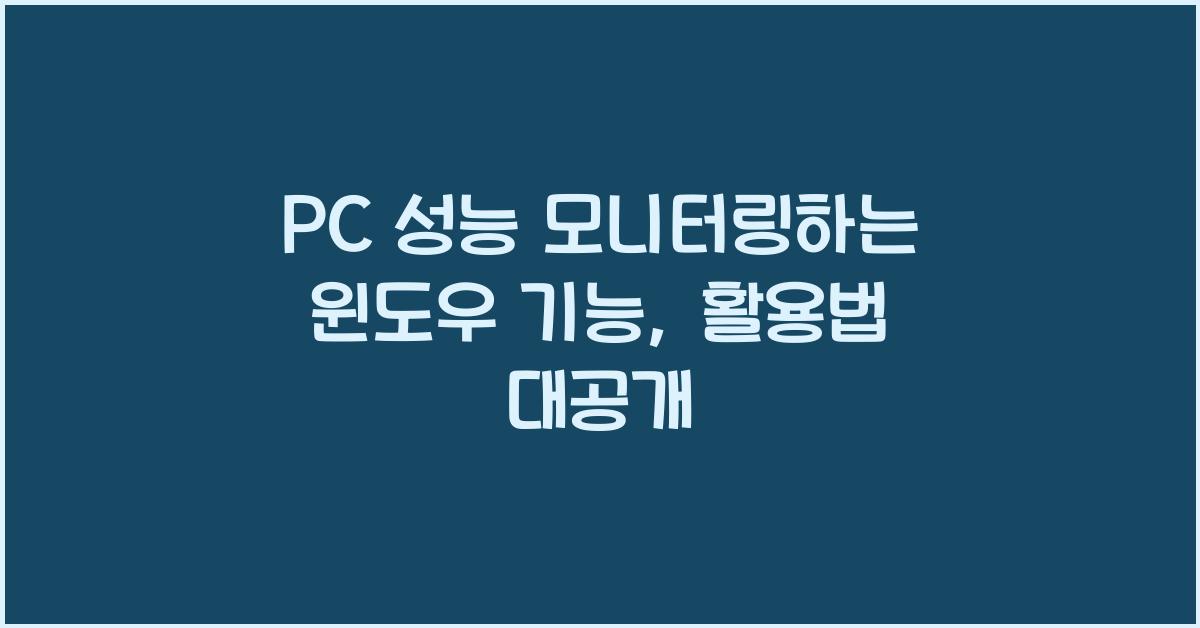
특히, 요즘같이 무거운 게임이나 멀티미디어 작업을 많이 하는 시대에서는 PC 성능 모니터링이 더욱 중요해졌습니다. 자원을 아끼고, 자원을 효율적으로 활용하기 위해서라도 성능 모니터링은 필수적이라고 할 수 있습니다. 이 기능을 통해 CPU, GPU, RAM 등 다양한 자원의 사용량을 실시간으로 확인할 수 있으니, 내 PC의 상태를 항상 체크할 수 있어요.
또한, 이러한 모니터링 기능은 단순히 성능을 확인하는 것에 그치지 않고 문제 발생 시 빠르게 대처할 수 있는 기회를 제공합니다. 예를 들어, 메모리 사용량이 90%를 넘어서면, 불필요한 프로그램을 종료하여 성능 저하를 예방할 수 있습니다. 이러한 면에서는 PC 성능 모니터링하는 윈도우 기능이 정말 유용하답니다. 사용자는 항상 최적의 상태로 PC를 운영할 수 있습니다.

윈도우에서 제공하는 성능 모니터링 도구 소개
윈도우는 자체적으로 제공하는 다양한 성능 모니터링 도구를 가지고 있습니다. 그 중에서도 가장 대표적인 것이 '작업 관리자'입니다. 작업 관리자는 CPU, RAM, 디스크, 네트워크 사용량 등 여러 성능 지표를 실시간으로 보여줍니다. 이 도구를 통해서 각 프로그램이 차지하는 자원도 세부적으로 확인할 수 있어요.
다음은 '성능 모니터'라는 또 다른 도구입니다. 이 기능은 좀 더 상세한 성능 모니터링을 제공하며, 사용자 맞춤 설정도 가능합니다. 시스템의 심층적인 성능 데이터를 분석하고, 원하는 지표를 선택해 모니터링할 수 있습니다. 이 기능을 통해 시스템의 흐름을 더욱 세밀하게 파악할 수 있답니다.
이외에도 '리소스 모니터'와 같은 도구도 있습니다. 이 도구에서는 CPU, 메모리, 디스크, 네트워크를 각각 모니터링할 수 있으며, 특정 프로세스의 자원 사용량을 세부적으로 분석할 수 있습니다. 특정 프로그램이 과도한 자원을 사용하고 있다면, 이를 파악하고 조치할 수 있으니 운영체제를 더욱 효율적으로 관리할 수 있습니다.
PC 성능 모니터링하는 윈도우 기능 활용법
이제 이러한 도구들이 어떻게 활용되는지에 대해 구체적으로 알아보겠습니다. 처음으로 '작업 관리자'에 대해 설명할게요. 작업 관리자를 열기 위해서는 Ctrl + Shift + Esc를 눌러보세요. 그러면 실시간으로 CPU와 메모리 사용량이 표시되며, 각 프로세스가 사용하는 자원과 함께 목록으로 보여줍니다. 여기를 통해 성능 저하를 유발하는 프로그램을 쉽게 찾아내고 종료할 수 있습니다.
또한, '성능 모니터'를 사용해보는 것도 좋습니다. ‘성능 모니터’를 열기 위해 'Win + R'을 눌러 실행창을 열고 'perfmon'이라고 입력해보세요. 이 도구는 좀 더 고급적인 성능 데이터를 시각적으로 보여줍니다. 각종 데이터를 그래프 형식으로 확인할 수 있어서, 어디서 문제가 발생하는지 한눈에 알아챌 수 있습니다. 이 기능은 장기적인 시스템 성능 분석에 매우 유용합니다.
마지막으로 '리소스 모니터'를 활용해보세요. 역시 열기 위해서는 'Win + R'을 눌러 'resmon'이라고 입력하세요. 이 도구에서는 CPU, 메모리, 디스크, 네트워크의 상태를 더욱 상세하게 파악할 수 있습니다. 각 구성 요소별로 사용량을 분석하고, 특정 자원이 고갈될 때 어떤 변화가 발생하는지 알 수 있기 때문에 매우 직관적입니다.
효과적인 PC 성능 관리를 위한 팁
PC 성능 모니터링하는 윈도우 기능을 잘 활용하면 장기적으로 성능을 개선할 수 있습니다. 그 중에서도 정기적인 성능 검사와 청소는 필수입니다. 예를 들어, 불필요한 프로그램이나 파일을 삭제하고, 디스크 정리 도구를 활용해 필요 없는 데이터를 정리하는 것이지요. 이렇게 청소를 해주면 PC 속도가 눈에 띄게 빨라질 수 있습니다.
또한, 자주 사용하는 소프트웨어의 업데이트도 패치하는 것이 좋습니다. 소프트웨어 업데이트는 최적화된 성능을 제공하고 보안 문제를 해결하는 데 도움이 됩니다. 그러므로 프로그램 생산자의 권장대로 주기적으로 업데이트를 확인하는 습관을 가지는 것이 필요하죠.
마지막으로, 시스템 리소스를 효과적으로 관리하기 위해 가상 메모리를 설정하는 것도 고려해볼 만합니다. 일반적으로 RAM이 부족할 때, 하드디스크를 임시 메모리로 사용하는 방식인데, 이는 프로그램의 속도를 일정 수준에서 유지할 수 있게 도와줍니다.
PC 성능 데이터 요약
| 성능 지표 | 최적 범위 |
|---|---|
| CPU 사용량 | 30% 이하 |
| 메모리 사용량 | 70% 이하 |
| 디스크 사용량 | 40% 이하 |
| 네트워크 사용량 | 상황에 따라 다양 |
이 표는 PC 성능 모니터링하는 윈도우 기능을 활용하여 분석한 성능 지표입니다. 각 항목을 잘 체크하여 최적의 상태를 유지하는 것이 중요합니다. 불필요한 리소스를 낭비하지 않도록 자주 모니터링하고 관리해 주세요.
추천 글
윈도우 11에서 시스템 성능 진단 및 최적화하는 방법, 완벽 가이드
윈도우 11의 성능을 진단하는 첫걸음윈도우 11에서 시스템 성능 진단 및 최적화하는 방법을 알아보는 것은 매우 의미 있는 과정입니다. 사용자의 컴퓨터가 최상의 성능을 발휘하도록 하는 것은
hjkqqrdm.tistory.com
윈도우 10에서 시스템 환경 변수 설정 및 관리하기 팁과 단계
시스템 환경 변수란?윈도우 10에서 시스템 환경 변수 설정 및 관리하기를 시작하기 전에, 시스템 환경 변수가 무엇인지에 대해 짚고 넘어가겠습니다. 시스템 환경 변수는 운영 체제에서 실행되
hjkqqrdm.tistory.com
윈도우 11에서 스크린샷 및 화면 녹화 도구 설정 방법 완벽 가이드
윈도우 11에서 스크린샷 및 화면 녹화 도구 설정 방법 소개윈도우 11에서 스크린샷 및 화면 녹화 도구 설정 방법에 대해 알아보는 시간입니다. 디지털 세계에서 스크린샷과 화면 녹화는 매우 중
hjkqqrdm.tistory.com
FAQ
1. PC 성능 모니터링하는 윈도우 기능은 어떤 것이 있나요?
대표적인 기능으로는 작업 관리자, 성능 모니터, 리소스 모니터가 있습니다. 이들은 각각 실시간 성능 데이터와 더불어 사용량 수치를 보여줍니다.
2. 성능 모니터링을 통해 무엇을 할 수 있나요?
성능 모니터링을 통해 자원 사용량을 확인하고, 문제 발생 시 적절히 대처할 수 있습니다. 또한 불필요한 프로그램 종료 및 최적화 조치를 취할 수 있습니다.
3. PC 성능 저하를 방지하기 위해 어떤 조치를 해야 하나요?
정기적인 성능 검사, 불필요한 파일 삭제, 소프트웨어 업데이트를 통해 성능 저하를 예방할 수 있습니다. 가상 메모리 설정 및 자원 관리도 중요합니다.
'일상추천' 카테고리의 다른 글
| PC 드라이버 문제 해결하는 윈도우 팁, 이렇게 해보세요 (0) | 2025.03.26 |
|---|---|
| 윈도우 11에서 시스템 복원 활성화하기, 이렇게 하면 쉽다 (0) | 2025.03.26 |
| 윈도우 10에서 암호화 설정하는 방법, 이렇게 하면 안전 (0) | 2025.03.25 |
| PC 하드웨어 상태 확인하는 윈도우 도구, 꼭 써봐야 할 이유 (0) | 2025.03.25 |
| 윈도우 11에서 게임 모드 활성화하는 방법, 이렇게 하면 된다 (2) | 2025.03.25 |



